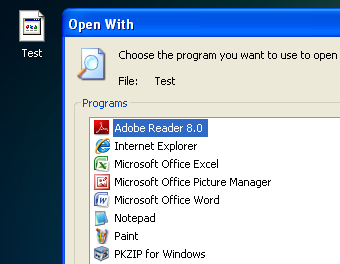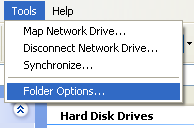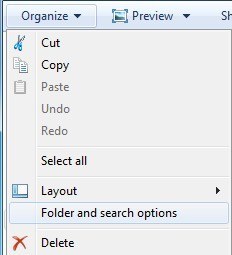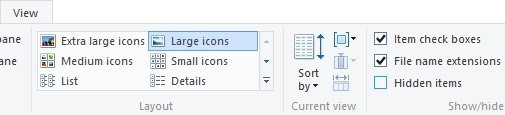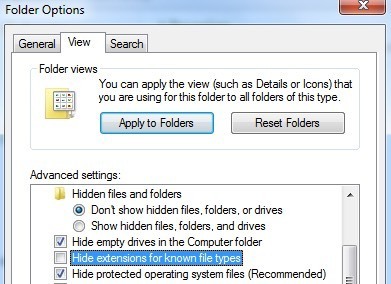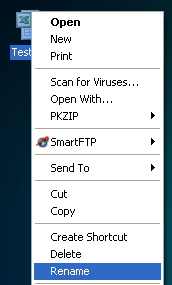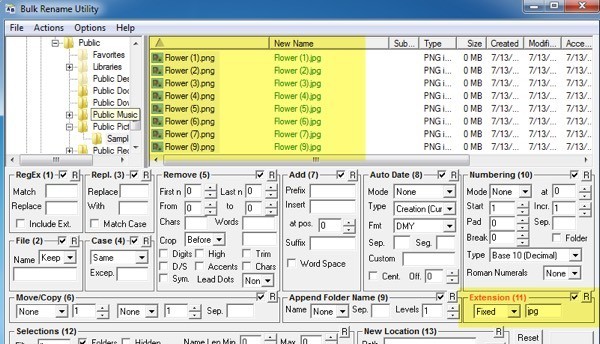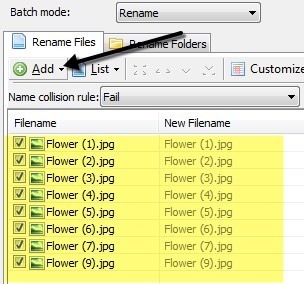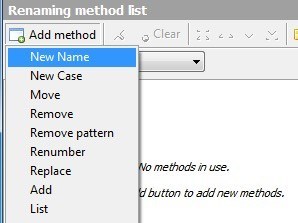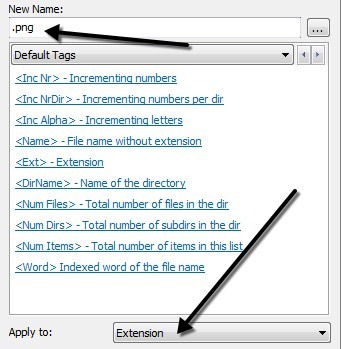সম্প্রতি, আমি একটি সমস্যা জুড়ে এসেছি যেখানে ফাইল এক্সটেনশানটি কোনও এক্সটেনশন থেকে উইন্ডোজ ফাইলের একটি গুচ্ছ পরিবর্তন করতে হবে। JPG। কেউ আমাকে বেশ কয়েকটি ফাইল পাঠিয়েছে, কিন্তু কিছু অদ্ভুত কারণে, তাদের কোনও ফাইল এক্সটেনশান ছিল না, যদিও তারা ছবি ছিল! একবার আমি ফাইলটির শেষে JPG এক্সটেনশন যোগ করেছি। আমি ছবিটি খুলতে পেরেছি।
অন্য অনেক কারণ আছে যা আপনাকে ফাইলের এক্সটেনশান পুনঃনামকরণ করতে হতে পারে, তাই আমি আপনাকে দেখাব কিভাবে
যদি আপনার কোনও এক্সটেনশান না থাকে তবে আপনার উইন্ডোজ একটি জেনেরিক ডিফল্ট এটি আইকন। যখন আপনি এটি খুলার চেষ্টা করেন তখন খুলুনডায়ালগটি আপনার পছন্দের প্রোগ্রামগুলির তালিকা পাবেন যেখানে পপ আপ হবে।
স্পষ্টতই, যেহেতু ফাইলের জন্য কোনও ফাইল এক্সটেনশান নেই, সেক্ষেত্রে কোনও প্রোগ্রামটি এটি খুলতে পারে তা জানার জন্য উইন্ডোজ সক্ষম নয়। যদি আপনি ফাইলের ফাইল এক্সটেনশান পরিবর্তন করতে চান তবে আপনাকে প্রথমে উইন্ডোতে ফাইল এক্সটেনশান দেখতে সক্ষম হতে হবে। আপনি আমার কম্পিউটারে গিয়ে এবং সরঞ্জামগুলিএবং ফোল্ডারবিকল্পএ গিয়ে এটি করতে পারেন।
উইন্ডোজ 7 এ সংগঠিতবোতামে ক্লিক করুন এবং তারপর ফোল্ডার এবং অনুসন্ধান বিকল্পগুলিএ ক্লিক করুন।
উইন্ডোজ 8-এ, আপনি এক্সপ্লোরারে দেখুনট্যাবে ক্লিক করুন এবং ফাইলের নাম এক্সটেনশনবাক্সটি পরীক্ষা করুন। <
দেখুনট্যাবে যান এবং আপনি "বিকল্প <ধরনেরএ "। এগিয়ে যান এবং এটি নির্বাচন করুন।
ফাইলটির কোনও এক্সটেনশন নেই, তবে এই ধাপটি প্রয়োজনীয় নাও হতে পারে, তবে আমি এটি অন্তর্ভুক্ত করছি কারণ যদি আপনি একটি টাইপ থেকে ফাইল টাইপ অন্য প্রকার পরিবর্তন করার চেষ্টা করছেন, তাহলে আপনাকে এটি করতে হবে। এখন আপনার ফাইলটিতে ডান-ক্লিক করুন এবং Renameনির্বাচন করুন।
নামের শেষে যান এবং টাইপ করুন .xxx বা যাই হোক না কেন যাই হোক না কেন ফাইলটির জন্য আপনি এটি চান, অর্থাৎ টেক্সট ফাইলগুলির জন্য। TXT, এক্সএলএস এক্সেল ফাইল ইত্যাদি। ফাইলটি মূলত সেই প্রোগ্রাম থেকে থাকে যা আপনি ফাইল এক্সটেনশন পরিবর্তন করছেন খুব। আমার ক্ষেত্রে, পাঠ্য ফাইলটি এক্সেল থেকে এসেছে, তাই আমি সেই এক্সটেনশনটি যুক্ত করেছিলাম।
ব্যাচ নামকরণের ফাইল এক্সটেনশানগুলি কীভাবে
সুতরাং কিভাবে আপনি একাধিক ফাইল এক্সটেনশন একবারে নামান্তর করবেন? যদি পিডিএফ থেকে .JPG এ পরিবর্তন করা প্রয়োজন এমন ফাইলগুলির একটি ডাইরেক্টরি থাকে, তবে উপরের পদ্ধতিটি ব্যবহার করে এটি করার জন্য এটি চিরতরে নেওয়া হবে। সৌভাগ্যক্রমে, একাধিক ফাইলের এক্সটেনশন একসঙ্গে একাধিক ফাইলের জন্য পরিবর্তিত হতে পারে এমন বিভিন্ন উপায় রয়েছে।
কমান্ড লাইন
কমান্ড লাইনের সাথে পরিচিত যারা আপনার জন্য একটি খুব সহজ কমান্ড যা আপনি খুব সহজ ফাইল পুনর্নবীকরণ কর্মগুলি করতে ব্যবহার করতে পারেন। কমান্ড প্রম্পটে আপনি দুটি কমান্ড ব্যবহার করতে পারেন: renএবং নাম পরিবর্তন। তাদের উভয় একই একই কাজ করে, তাই এটি শুধুমাত্র একটি পছন্দ যা আপনি ব্যবহার করেন।
যদি আপনার কাছে JPG এর একটি গুচ্ছ সহ ফোল্ডার থাকে এবং আপনি পিএনজি ফাইল এক্সটেনশন পরিবর্তন করতে চান, উদাহরণস্বরূপ, আপনি নিম্নলিখিত কমান্ডটি টাইপ করবেন:
ren * .jpg * .পিএনজি
আপনি উপরেরটি দেখতে পাচ্ছেন, কমান্ডের সাহায্যে JPG ফাইল এক্সটেনশন সহ সমস্ত ফাইল পরিবর্তন করা হয়েছে একটি PNG ফাইল এক্সটেনশন সঙ্গে বেশী
বাল্ক নামকরণ উপযোগ
যদি কমান্ড লাইনটি ভয়ঙ্কর বলে মনে হয়, তবে সেখানে একটি দরকারী ফাইল পুনর্নবীকরণ ইউটিলিটিগুলির দম্পতি যা আপনার জন্য কয়েকটি ক্লিকে ক্লিক করবে।
হ্যাঁ, আমার প্রিয় একটি হল বাল্ক নামকরণ ইউটিলিটি কারণ এটি একক সর্বাধিক সর্বাধিক ফাইল পুনঃনামকরণ ইউটিলিটি। , ইন্টারফেস পুরোপুরি জমাকৃত প্যাকেজগুলির সাথে প্যাক করা হয় যা ওয়েবসাইটের সমস্ত ডকুমেন্ট না পড়লে কোনও ইঙ্গিত ছাড়াই সামান্য কিছু করে। যাইহোক, আমাদের উদ্দেশ্য জন্য, সব আমরা নীচে চিন্তা নীচে এক্সটেনশন (11)নামক বাক্সটি সম্পর্কে চিন্তা করতে হবে একইথেকে স্থায়ীএ পরিবর্তন করুন এবং তারপর নতুন এক্সটেনশনটি টাইপ করুন যা আপনি চান। আপনি দেখতে পাবেন যে, পরিবর্তনগুলি সংশোধন করার আগে তালিকা বাক্স আপনাকে ফাইলের নতুন নামটি দেখাবে। পুনঃনামকরণবোতামটি ক্লিক করুন এবং এটি।
আমি এই টুলটি উল্লেখ করেছি যদিও এটি আমাদের উদ্দেশ্য জন্য ওভারকিলের কারণ এটি একটি সত্যিই মহান ইউটিলিটি এবং এক যে কিছু শেখার আগ্রহী হতে পারে যদি তারা
অ্যাডভান্সড Renamer
আরেকটি ভাল প্রোগ্রাম যা জানার জন্য একটু পড়া প্রয়োজন <11><11>/ সেকেন্ড>। ধন্যবাদ, উভয় সাইট ব্যবহারকারী গাইড এবং টিউটোরিয়াল আছে। এছাড়াও, আমি এখানে ফাইল এক্সটেনশন পরিবর্তন করার প্রক্রিয়া ব্যাখ্যা করব। একবার আপনি এটি ইনস্টল করার পরে, এগিয়ে যান এবং যোগ করুনবোতামে ক্লিক করুন যাতে তাদের ফাইলগুলি যুক্ত করতে হয় বা একটি ফোল্ডার যুক্ত করতে পারেন, যা সেই ফোল্ডারে সমস্ত ফাইলগুলিকে তালিকায় যুক্ত করবে।
এখন যে তালিকায় যেকোনও কর্ম সম্পাদন করতে আপনাকে বাম হাতের ফাঁদে পদ্ধতি যুক্ত করতে হবে। ফাইল এবং ফোল্ডারগুলির জটিল পুনঃনামকরণের জন্য আপনি একাধিক পদ্ধতি যোগ করতে পারেন। নতুন নামনির্বাচন করুন
এখন যান এগিয়ে যান এবং নতুন এক্সটেনশনে টাইপ করুন যা আপনি উপরের বাক্সের মধ্যে চান এবং তারপর নামএর পরিবর্তে এক্সটেনশনএ প্রয়োগ করুনবাক্সটি পরিবর্তন করুন। ।
ফাইলগুলির তালিকাতে, আপনি পরিবর্তনগুলি সহ আপডেট করা নতুন ফাইলের নামক্ষেত্রটি দেখতে পাবেন ফাইলের নাম বা এক্সটেনশন।
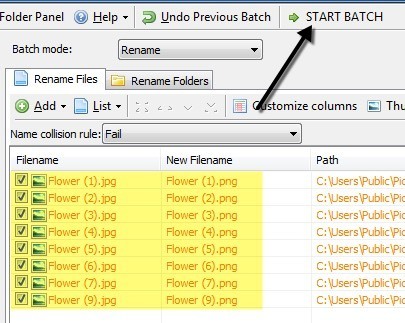
আবার, আমি এই প্রোগ্রামগুলির সাথে সহজ উদাহরণ দিচ্ছি, তবে আপনি যদি আরও পছন্দ করেন তবে আরও জটিল পুনর্নবীকরণ স্কিম তৈরি করতে পারেন। যদি আপনি সত্যিই সমস্ত অতিরিক্ত কার্যকারিতা সম্পর্কে যত্ন নন, তবে শেষ প্রোগ্রামটি দেখুন যা ফাইল এক্সটেনশন পরিবর্তন করে কিছুই করে না।
বাল্ক এক্সটেনশান চেনার
যদি আপনি সহজ চান, বাল্ক এক্সটেনশন চেনজার আপনার জন্য প্রোগ্রাম। আপনাকে যা করতে হবে তা হল তিনটি জিনিস: প্রথমত, যেখানে ফাইলগুলি অবস্থিত সেখানে ফোল্ডারটি নির্বাচন করুন, তারপর বর্তমান এবং প্রতিস্থাপন এক্সটেনশানটি সেট করুন এবং তারপর যানবোতাম টিপুন।
একমাত্র বিকল্প হল যদি আপনি সাব-ডিরেক্টরিগুলি অন্তর্ভুক্ত করতে চান বা না করতে চান। দ্বিতীয় ধাপে, আপনি একাধিক প্রতিস্থাপন নিয়মগুলি যুক্ত করতে পারেন, যদি আপনার ফোল্ডারে বিভিন্ন ধরনের ফাইল থাকে এবং আপনি একযোগে কয়েকটি চেক করতে চান।
আশা করি, আপনার যে কোন প্রয়োজনের জন্য এটি যথেষ্ট বিকল্প। ফাইল এক্সটেনশান পুনরায় নামকরণ আপনার যদি কোনও প্রশ্ন থাকে, তাহলে মন্তব্যটি পোস্ট করতে ভুলবেন না। উপভোগ করুন!?